Het einde van het jaar komt er aan, en waarschijnlijk ook de verzoeken om de resultaten van het huidige jaar te vergelijken met vorig jaar of een ander vooropgesteld doel.
Om het verschil aan te duiden tussen deze 2 lijnen kunnen we gebruik maken van kleur. En met een simpele aanpassing kunnen we de lijn van het vergelijk ook als stippellijn maken.
Een normale referentielijn kunnen we al als gestippeld instellen, maar deze zal een vaste waarde over de tijdslijn zijn.
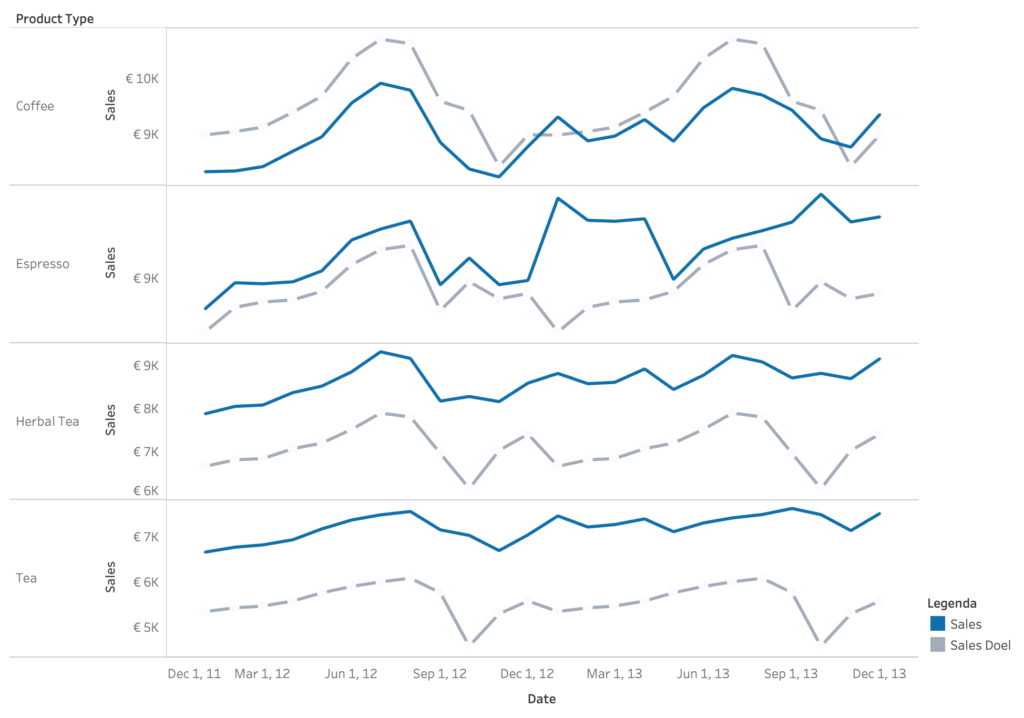
Wat hebben we nodig
We hebben twee measures nodig, in dit voorbeeld Sales en Sales Doel, een vooropgesteld doel die per maand anders is. En een datum veld, zodat we over de jaren heen onze data kunnen plotten. Daarnaast splits ik de lijngrafiek nog per Product Type, dit is optioneel.
De stappen
We maken eerst een lijn grafiek met een gecombineerde as (combined axis).
Het datum veld plaatsen we op ‘Columns’, en daarna onze eerste Measure, Sales, op Rows.
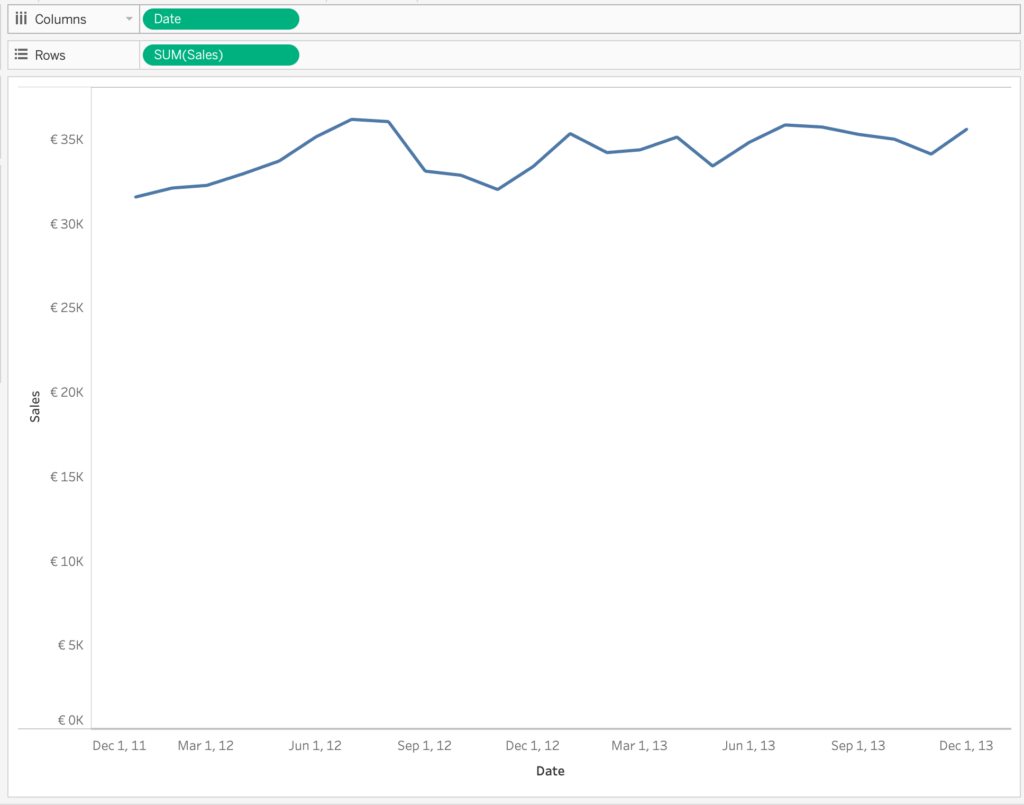
Daarna slepen we vanuit onze Data Pane aan de linker kant de Measure waarmee wij willen vergelijken op de as van Sales. De twee lijnen zijn al zichtbaar, maar nog geen stippellijn.
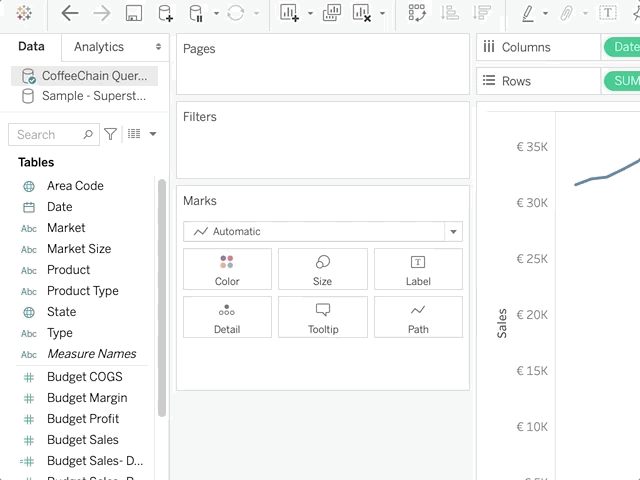
Voor de volgende stap slepen we wederom vanuit de Data Pan aan de linkerkant het vergelijkingsveld, maar deze keer helemaal naar rechts in onze grafiek. Tot we een stippellijn zien een de rechterkant. We maken een duale as (dual axis). We klikken met de rechtermuis knop op de meest rechter as en kiezen ‘Synchronize Axis’ zodat de as links en rechts goed uitlijnen.
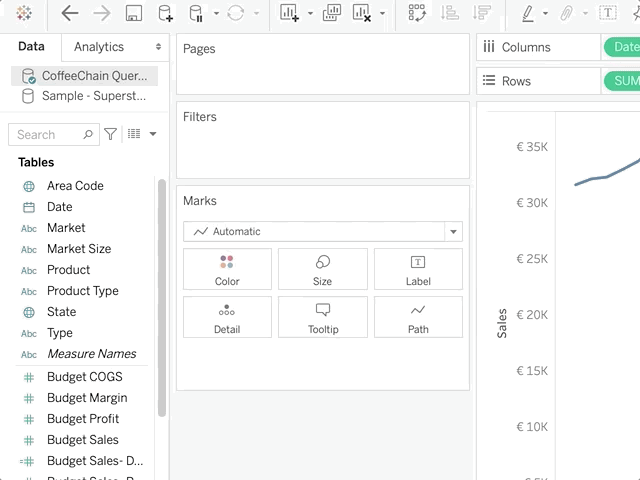
Als laatste stap maken we aanpassingen op de derde marks cards naast onze grafiek. In mijn voorbeeld is dat voor ‘SUM(Budget Sales)’.
We passen de visualisatie aan naar ‘Circles’, verwijderen het veld ‘Measure Values’ voor kleur en passen daarna de kleur aan naar dezelfde achtergrond kleur als onze grafiek. In dit geval is dat wit, maar mocht je de achtergrond een andere kleur hebben, selecteer hier dan dezelfde kleur.
In plaats van ‘Circles’, kunnen we ook kiezen voor ‘Squares’ of ‘Shapes’. Kies de variant waarvan jij vind dat deze het beste resultaat geeft.
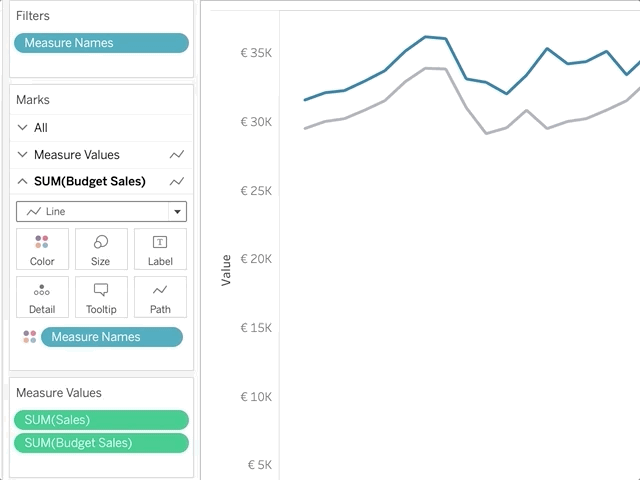
Finishing touches
Je kunt met ‘Size’ bepalen hoe groot de cirkel, of andere vorm, is. Als je deze aanpast zul je merken dat de gekozen vorm zichtbaar is als witte vlak over beide lijnen waar deze overlappen. Het is inderdaad niet een perfecte oplossing, maar zeker een goeie manier om makkelijk een stippellijn te creëren.
Er zijn uitgebreidere oplossingen om een stippellijn te maken zoals omschreven in deze blog van Bora Beran Quick tip : Creating your own dashed line styles in Tableau | Bora Beran.
Voel je vrij om contact met mij op te nemen via LinkedIn.
Verdere uitleg of hulp nodig? Kijk op onze trainings pagina en vind de juiste training voor jou. Je kunt mij ook inhuren als consultant!

